
Lợi ích của cập nhật phần mềm hệ thống trên tivi:
- Hãng có thể bổ sung thêm vào các tính năng mới.
- Có thể cải thiện hiệu suất sử dụng tivi.
- Sửa một số lỗi tivi đang gặp phải.
Các model Android tivi TCL 2018:
Rất đơn giản, bạn chỉ cần xem tên tại dòng “MODEL” trong tem dán ở phía sau tivi là được nhé. Như ví dụ trên hình là mẫu L40S62.

Hướng dẫn nhanh:
1 - Trên điều khiển tivi, chọn nút "HOME".
2 - Chọn nút "Cài đặt" trên tivi.
3 - Chọn phần "Giới thiệu".
4 - Chọn "Cập nhật hệ thống".
5 - Chọn "Cập nhật mạng".
Bước 1: Trên điều khiển tivi, bạn chọn nút "HOME" để vào giao diện chính.
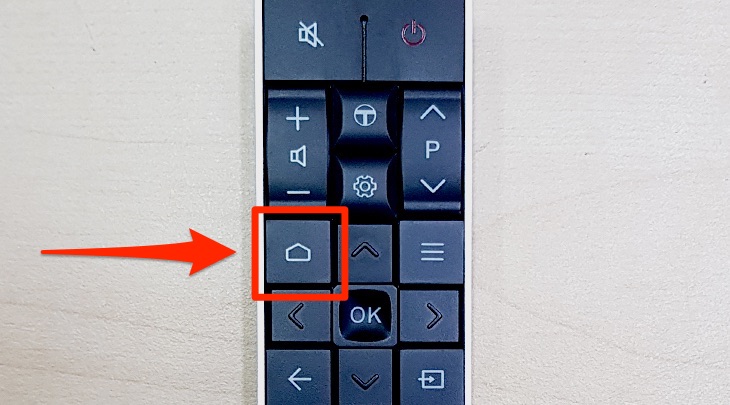
Bước 2: Bạn chọn nút "Cài đặt" trên tivi.
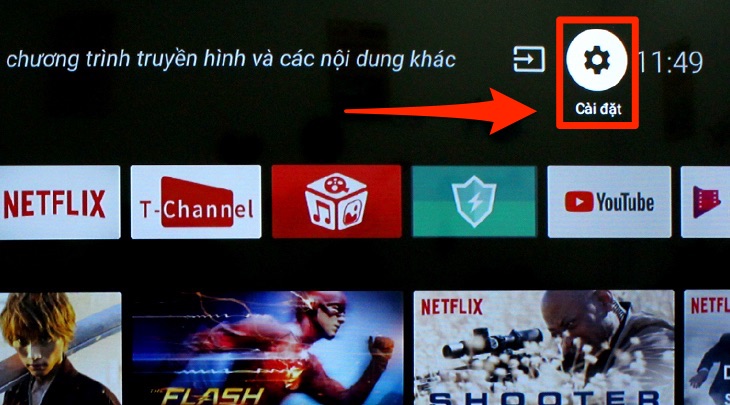
Bước 3: Bạn di chuyển xuống và chọn phần "Giới thiệu".
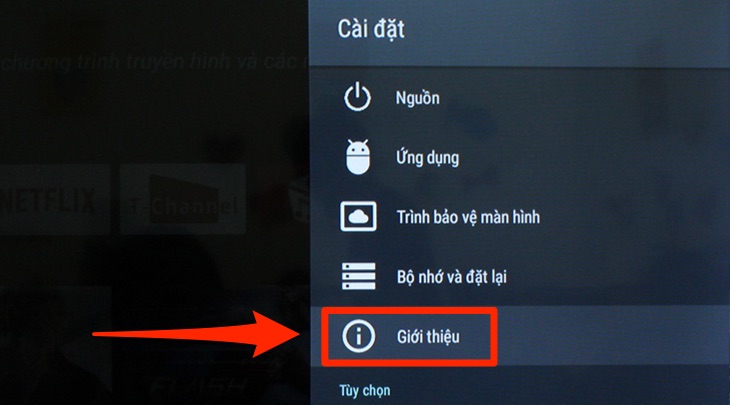
Bước 4: Tiếp theo, bạn chọn "Cập nhật hệ thống".
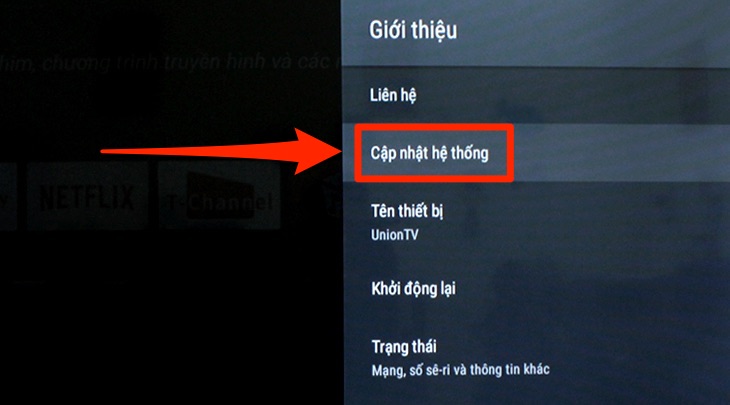
Bước 5: Với "Cập nhật mạng" thì tivi sẽ bắt đầu kiểm tra qua mạng bản cập nhật mới nhất của tivi được hỗ trợ.
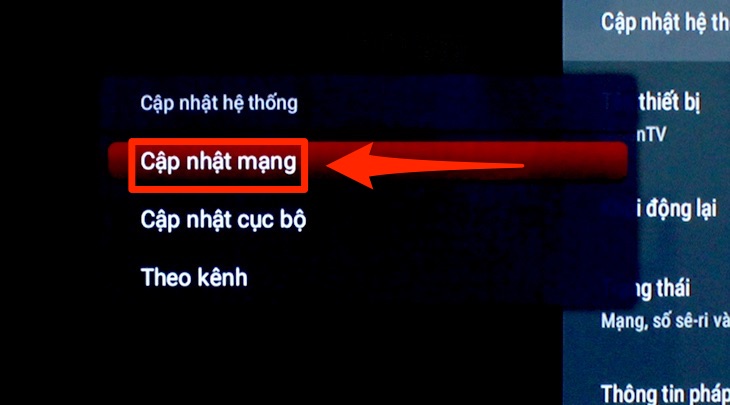
Nếu tivi thông báo không cần cập nhật thì phiên bản hiện tại tivi đang dùng đã là cao nhất, còn nếu có phiên bản mới hơn thì bạn có thể cập nhật nhé.
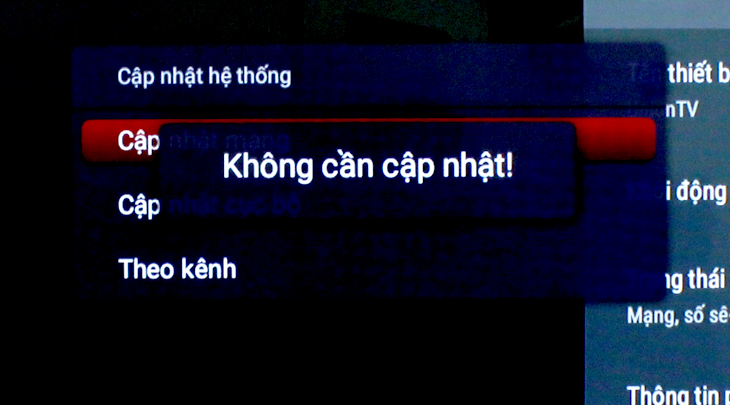
Còn với "Cập nhật cục bộ" thì tivi sẽ kiểm tra bản cập nhật phần mềm được lưu trên thiết bị gắn ngoài như USB vào tivi, tuy nhiên thì chọn "Cập nhật mạng" vẫn sẽ là tốt nhất nhé.
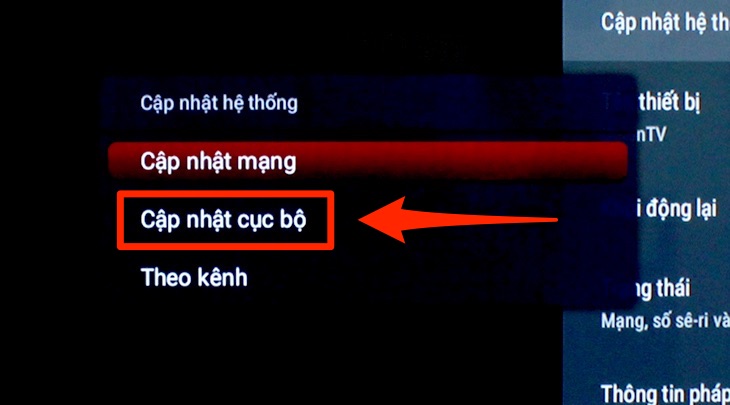
Bên trên Điện máy XANH đã hướng dẫn các bước để kiểm tra cập nhật phần mềm hệ thống trên Android tivi TCL 2018, hy vọng sẽ mang đến thông tin hữu ích trong quá trình sử dụng tivi của bạn nhé.

↑
Đang xử lý... Vui lòng chờ trong giây lát.